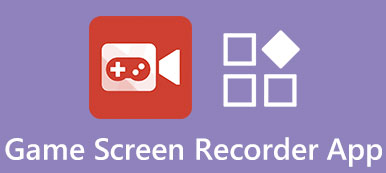La voce fuori campo fornisce un modo semplice per fornire informazioni direttamente al pubblico che altrimenti non potrebbero raccogliere. Per dirla semplicemente, una voce fuori campo è solo qualcuno che parla dallo sfondo durante la riproduzione di un video.
Quando realizzi presentazioni e video nella vita, inizierai a pensare a come registrare la voce fuori campo per PowerPoint, Presentazioni Google e video su YouTube, Facebook, ecc. Dovresti sapere che la maggior parte degli spettatori di video ha maggiori probabilità di smettere di guardare un video con basso- traccia audio di qualità, anche se porta una qualità dell'immagine molto elevata. Sai come registrare una voce fuori campo?
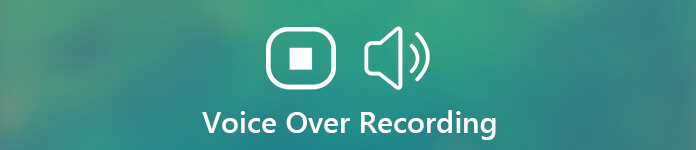
Con i miglioramenti in dispositivi come microfoni, computer, apparecchiature audio e vari registratori voice over, è possibile effettuare facilmente la registrazione vocale. Qui in questo post, condivideremo 3 semplici modi per aiutarti a registrare una voce fuori campo sul tuo computer.
- Parte 1. Cattura voce fuori campo di alta qualità con il software
- Parte 2. Metodi online gratuiti per registrare la voce fuori campo
- Parte 3. Domande frequenti sulla registrazione della voce fuori campo
Parte 1. Cattura voce fuori campo di alta qualità con il software
1. Apeaksoft Screen Recorder
Considerando che alla maggior parte degli utenti piace registrare una voce fuori campo e creare un video sui computer, quindi nella prima parte, ci piace consigliare un potente software per te registra video e audio su Mac e Windows.
Apeaksoft Screen Recorder è appositamente progettato per registrare qualsiasi video e audio sul tuo computer con esattamente l'immagine originale e la qualità del suono. Ha la capacità di acquisire direttamente l'audio dall'audio del sistema e dal microfono / altoparlante.
Miglior registratore Voice Over
- Registra una voce fuori campo dal microfono o dall'altoparlante con alta qualità.
- Cattura l'audio dalla scheda audio di sistema con qualità audio originale.
- Cattura facilmente qualsiasi attività come potente registratore dello schermo del desktop con qualità 4K/HD.
- Registra lo schermo del computer / la webcam, acquisisci l'audio e acquisisci schermate.
- Modifica i video registrati, taglia i file audio, regola il volume, crea disegni e aggiungi annotazioni.
- La più recente tecnologia di accelerazione hardware da catturare con CPU, GPU e RAM ridotte.
Scarica Aiseesoft Screen Recorder sul tuo PC e segui le istruzioni per eseguirlo e prepararti.
Nella finestra di casa, entra Registratore Audio. Se desideri registrare lo schermo con la voce fuori campo allo stesso tempo, puoi scegliere Videoregistratore opzione.
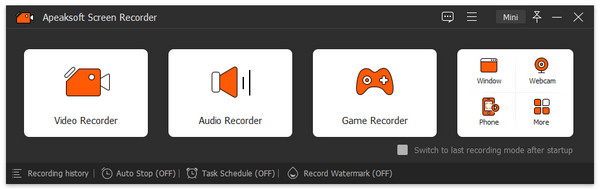
Per registrare una voce fuori campo, è necessario attivare il Microfono. Spegni il Sound System se non ne hai bisogno. Questo registratore vocale ti consente di regolare il volume della registrazione audio, quindi è abbastanza comodo registrare una voce chiara mantenendo un po 'di musica di sottofondo.
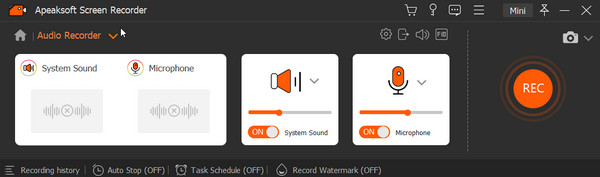
Quando desideri solo registrare musica o radio online, puoi attivare Sound System e spegnere il Microfono. In questo modo, puoi catturare il suono direttamente dalla scheda audio del sistema senza alcun rumore.
Dopo tutte queste opzioni, puoi iniziare a registrare una voce fuori campo facendo clic su REC pulsante. Ottieni il pieno controllo del processo di registrazione della voce fuori campo.
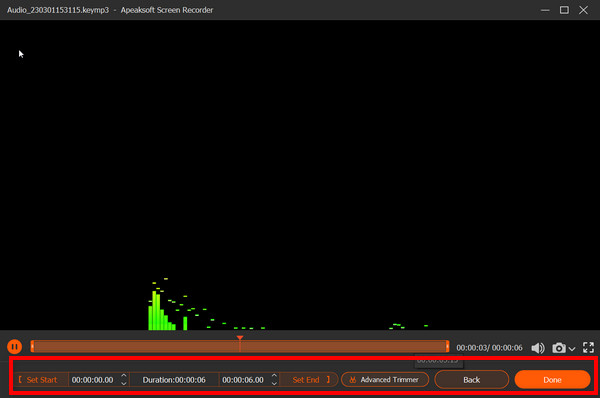
Dopo aver completato la registrazione della voce fuori campo, puoi ascoltare l'audio catturato e modificarlo prima di salvare.' Puoi modificare la lunghezza dell'audio, tagliare il file o scattare istantanee con le funzionalità fornite.
Quando sei soddisfatto della voce fuori campo registrata, puoi fare clic sul pulsante Salva per salvarla sul tuo computer con un formato di output popolare come MP3, AAC, M4A e altro. Puoi anche visualizzare la cronologia delle registrazioni e adottare gli strumenti di modifica nella nuova finestra.
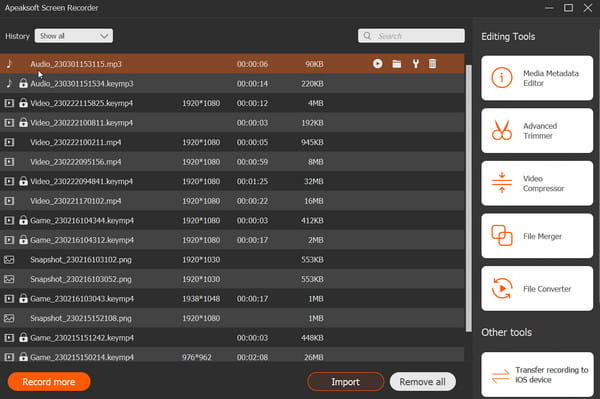
2. QuickTime Player
QuickTime Player è lo schermo predefinito e il software di registrazione audio per gli utenti Mac. Se stai usando un Mac, puoi fare affidamento su questo registratore audio desktop per registrare una voce fuori campo. QuickTime Player può offrirti un'esperienza di registrazione audio stabile e di alta qualità. Non ci saranno filigrane o limiti di dimensione del file o tempo di registrazione.
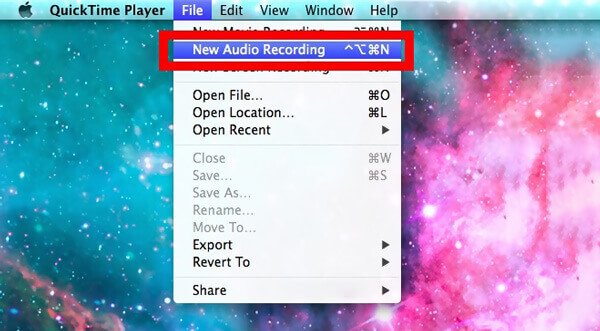
Innanzitutto, devi avviare QuickTime Player sul tuo Mac. Clic Compila il sulla barra dei menu e quindi selezionare Nuova registrazione audio opzione.
Una nuova finestra pop-up di registrazione audio apparirà sullo schermo. È possibile fare clic su record rosso per avviare la registrazione con voice over sul tuo Mac. Per interrompere il processo di registrazione, puoi premere lo stesso pulsante.
Dopo la registrazione, è possibile scegliere la cartella del file di destinazione per il voice over registrato. Verrà salvato M4A formato. Clic Risparmi per salvare la voce catturata sul tuo Mac. Controlla maggiori informazioni su Registrazione audio video QuickTime.
Una cosa che dovresti sapere è che QuickTime Player non può registrare l'audio dal suono del sistema. Ti consente solo di catturare il suono dal microfono. Sicuramente non sarà un problema solo per registrare una voce fuori campo.
Una cosa che dovresti sapere è che QuickTime Player non può registrare l'audio dal suono del sistema. Ti consente solo di catturare il suono dal microfono. Sicuramente non sarà un problema solo per registrare una voce fuori campo.
Parte 2. Metodi online gratuiti per registrare la voce fuori campo
1. Registratore audio gratuito Apeaksoft
Puoi risparmiare molto tempo ed energia con Registratore audio gratuito Apeaksoft, uno strumento online gratuito durante la registrazione di una voce fuori campo. Con pochi clic, puoi ottenere la registrazione della voce fuori campo in modo rapido e semplice.
Avvia questo strumento con il link di ingresso qui sopra e preparati.
Selezionare per attivare Audio di sistema ed Microfono in base alle tue esigenze. Quindi scegli il Rec pulsante per iniziare la registrazione.
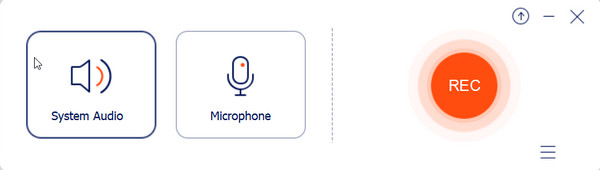
Clicchi Fine icona per terminare la registrazione. Ora puoi visualizzare l'anteprima dell'effetto e salvare la voce fuori campo sul tuo PC.
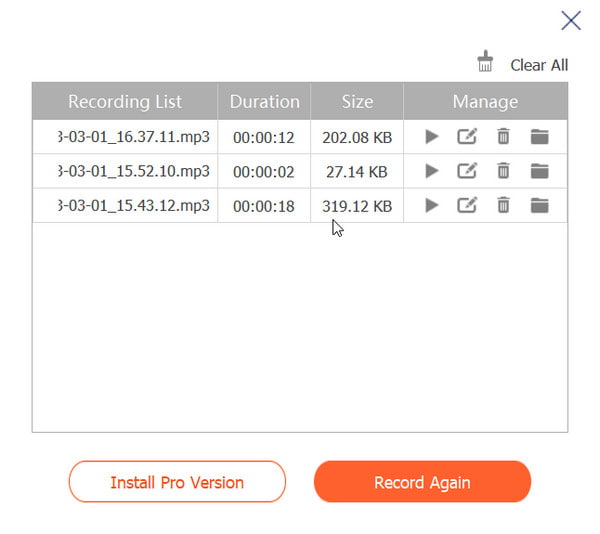
Note:: Se desideri una soluzione online su come registrare lo schermo e doppiare allo stesso tempo, ti suggeriamo anche di provare Registratore schermo gratuito Apeaksoft per uso.
2. Registratore vocale online VirtualSpeech
Per registrare una voce fuori campo, puoi anche fare affidamento su a registratore vocale online gratuito. Qui ti presentiamo con il Registratore vocale online VirtualSpeech per catturare la tua voce online. Trasporta una funzione di registrazione vocale semplice e utile. Ti consente di registrare facilmente una voce fuori campo dal microfono.
Apri il tuo browser e vai al sito ufficiale del registratore vocale online VirtualSpeech.
Clicca su Avviare la registrazione per iniziare a registrare una voce fuori campo sul tuo computer. Può registrare la tua voce usando un microfono e salvarla come file OGG.
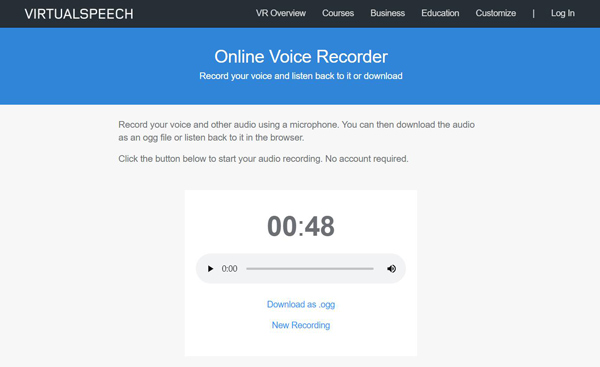
Dopo la registrazione con voice over, è possibile visualizzare in anteprima il file audio acquisito. Quindi fare clic su Scarica come .ogg per salvarlo sul tuo computer.
3.Registratore vocale VEED.IO
Questo programma online ti fornisce un canale accessibile su Internet con un design chiaro e divertente per l'interfaccia. Provalo con questi passaggi.
Raggiungi il sito e clicca Registra audio al centro.
Passa prima attraverso l'impostazione in basso. Puoi cambiare per accedere alla fotocamera, al microfono e altro. Scegli di adattarti e fai clic Record iniziare.
Quando è il momento di finire, tocca su Fermare pulsante e vedere l'effetto finale. accedere Fatto opzione per generare i tuoi lavori.
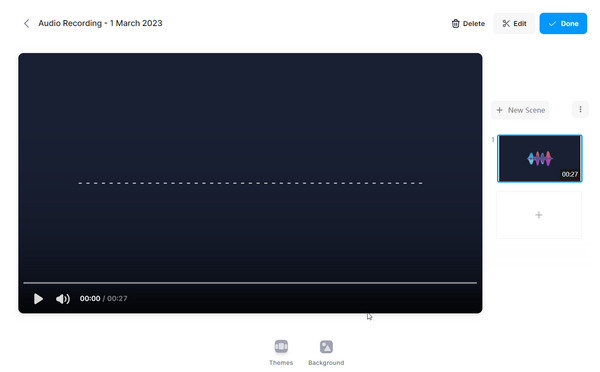
Parte 3. Domande frequenti sulla registrazione della voce fuori campo
Domanda 1. Come registrare una voce fuori campo in PowerPoint?
Puoi vedere molti utenti che cercano come registrare una voce fuori campo con PowerPoint su Internet. La verità è che PowerPoint ha la funzione di registrazione audio. Puoi trovare questa funzione in inserire sezione. Scegli il schermata di registrazione opzione, selezionare l'area di registrazione e quindi avviare la registrazione sul computer.
Domanda 2. Come registrare una voce fuori campo di alta qualità?
Quando hai una buona attrezzatura per la registrazione audio e un registratore voice over, dovresti anche preoccuparti di alcuni elementi se vuoi davvero registrare la tua voce con alta qualità. Innanzitutto, dovresti trovare il posto giusto per effettuare la registrazione vocale. Quindi, quando vuoi fare una registrazione seria, è meglio alzarti in piedi e prestare attenzione alle parole che stai leggendo. Infine, dovresti esercitarti di più e ascoltare di più le tue registrazioni vocali in anteprima. Sicuramente, se vuoi solo fare un video divertente o un gameplay con la registrazione vocale, puoi parlare o parlare come al solito.
Domanda 3. Come registrare una voce fuori campo in iMovie?
iMovie offre anche una funzione di registrazione voice over. Dopo aver aggiunto il video alla sequenza temporale, è possibile posizionare la testina di riproduzione nella posizione in cui si desidera aggiungere una voce fuori campo, quindi fare clic sull'icona Registra voce fuori campo per registrare e aggiungere una voce fuori campo.
Conclusione
Quando ottieni un bene registratore vocale, puoi registrare facilmente una voce fuori campo sul tuo computer con alta qualità. Per selezionare un registratore vocale, dovresti conoscere chiaramente le loro funzioni chiave. Registratori diversi hanno molte funzioni di registrazione differenti, offrono diversi formati di output e presentano diversi svantaggi. Dopo aver letto questo post, puoi ottenere 3 modi efficaci per registrare la tua voce fuori campo. Puoi scegliere quello che preferisci per portare a termine il lavoro.